infotainment OPEL INSIGNIA 2014.5 Bilgi ve Eğlence Sistemi Kılavuzu (in Turkish)
[x] Cancel search | Manufacturer: OPEL, Model Year: 2014.5, Model line: INSIGNIA, Model: OPEL INSIGNIA 2014.5Pages: 145, PDF Size: 2.61 MB
Page 6 of 145
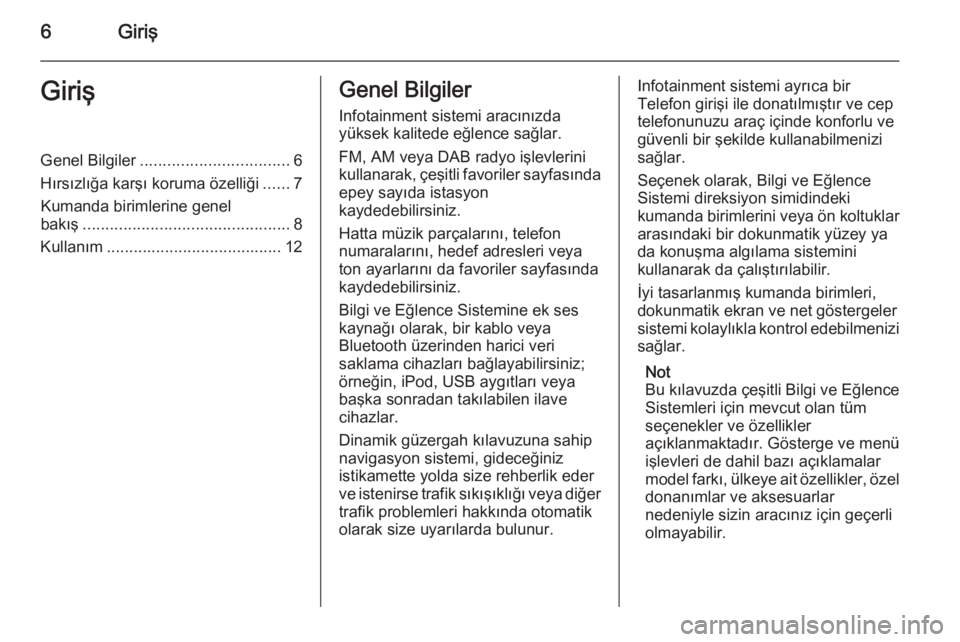
6GirişGirişGenel Bilgiler................................. 6
Hırsızlığa karşı koruma özelliği ......7
Kumanda birimlerine genel
bakış .............................................. 8
Kullanım ....................................... 12Genel Bilgiler
Infotainment sistemi aracınızda
yüksek kalitede eğlence sağlar.
FM, AM veya DAB radyo işlevlerini
kullanarak, çeşitli favoriler sayfasında
epey sayıda istasyon
kaydedebilirsiniz.
Hatta müzik parçalarını, telefon
numaralarını, hedef adresleri veya ton ayarlarını da favoriler sayfasında
kaydedebilirsiniz.
Bilgi ve Eğlence Sistemine ek ses
kaynağı olarak, bir kablo veya
Bluetooth üzerinden harici veri
saklama cihazları bağlayabilirsiniz; örneğin, iPod, USB aygıtları veya
başka sonradan takılabilen ilave
cihazlar.
Dinamik güzergah kılavuzuna sahip navigasyon sistemi, gideceğiniz
istikamette yolda size rehberlik eder ve istenirse trafik sıkışıklığı veya diğer
trafik problemleri hakkında otomatik
olarak size uyarılarda bulunur.Infotainment sistemi ayrıca bir
Telefon girişi ile donatılmıştır ve cep
telefonunuzu araç içinde konforlu ve
güvenli bir şekilde kullanabilmenizi
sağlar.
Seçenek olarak, Bilgi ve Eğlence
Sistemi direksiyon simidindeki
kumanda birimlerini veya ön koltuklar arasındaki bir dokunmatik yüzey ya
da konuşma algılama sistemini
kullanarak da çalıştırılabilir.
İyi tasarlanmış kumanda birimleri,
dokunmatik ekran ve net göstergeler
sistemi kolaylıkla kontrol edebilmenizi sağlar.
Not
Bu kılavuzda çeşitli Bilgi ve Eğlence
Sistemleri için mevcut olan tüm
seçenekler ve özellikler
açıklanmaktadır. Gösterge ve menü
işlevleri de dahil bazı açıklamalar
model farkı, ülkeye ait özellikler, özel
donanımlar ve aksesuarlar
nedeniyle sizin aracınız için geçerli olmayabilir.
Page 7 of 145
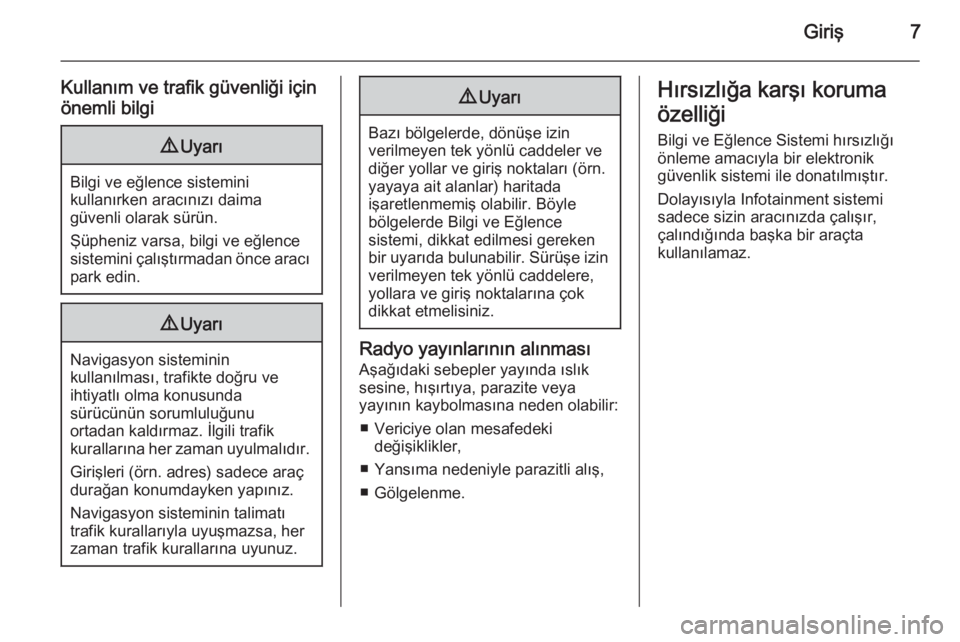
Giriş7
Kullanım ve trafik güvenliği için
önemli bilgi9 Uyarı
Bilgi ve eğlence sistemini
kullanırken aracınızı daima
güvenli olarak sürün.
Şüpheniz varsa, bilgi ve eğlence
sistemini çalıştırmadan önce aracı
park edin.
9 Uyarı
Navigasyon sisteminin
kullanılması, trafikte doğru ve
ihtiyatlı olma konusunda
sürücünün sorumluluğunu
ortadan kaldırmaz. İlgili trafik
kurallarına her zaman uyulmalıdır.
Girişleri (örn. adres) sadece araç
durağan konumdayken yapınız.
Navigasyon sisteminin talimatı
trafik kurallarıyla uyuşmazsa, her
zaman trafik kurallarına uyunuz.
9 Uyarı
Bazı bölgelerde, dönüşe izin
verilmeyen tek yönlü caddeler ve
diğer yollar ve giriş noktaları (örn.
yayaya ait alanlar) haritada
işaretlenmemiş olabilir. Böyle
bölgelerde Bilgi ve Eğlence
sistemi, dikkat edilmesi gereken
bir uyarıda bulunabilir. Sürüşe izin verilmeyen tek yönlü caddelere,
yollara ve giriş noktalarına çok
dikkat etmelisiniz.
Radyo yayınlarının alınması
Aşağıdaki sebepler yayında ıslık
sesine, hışırtıya, parazite veya
yayının kaybolmasına neden olabilir:
■ Vericiye olan mesafedeki değişiklikler,
■ Yansıma nedeniyle parazitli alış,
■ Gölgelenme.
Hırsızlığa karşı koruma
özelliği Bilgi ve Eğlence Sistemi hırsızlığı
önleme amacıyla bir elektronik
güvenlik sistemi ile donatılmıştır.
Dolayısıyla Infotainment sistemi
sadece sizin aracınızda çalışır,
çalındığında başka bir araçta
kullanılamaz.
Page 32 of 145
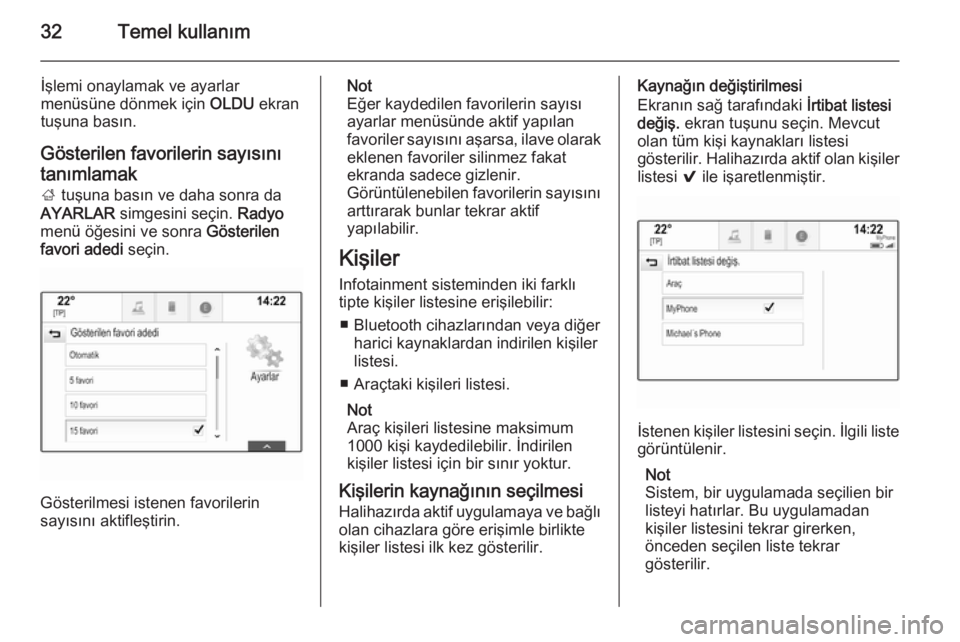
32Temel kullanım
İşlemi onaylamak ve ayarlar
menüsüne dönmek için OLDU ekran
tuşuna basın.
Gösterilen favorilerin sayısını
tanımlamak ; tuşuna basın ve daha sonra da
AYARLAR simgesini seçin. Radyo
menü öğesini ve sonra Gösterilen
favori adedi seçin.
Gösterilmesi istenen favorilerin
sayısını aktifleştirin.
Not
Eğer kaydedilen favorilerin sayısı
ayarlar menüsünde aktif yapılan favoriler sayısını aşarsa, ilave olarak
eklenen favoriler silinmez fakat
ekranda sadece gizlenir.
Görüntülenebilen favorilerin sayısını arttırarak bunlar tekrar aktif
yapılabilir.
Kişiler
Infotainment sisteminden iki farklı
tipte kişiler listesine erişilebilir:
■ Bluetooth cihazlarından veya diğer harici kaynaklardan indirilen kişiler
listesi.
■ Araçtaki kişileri listesi.
Not
Araç kişileri listesine maksimum
1000 kişi kaydedilebilir. İndirilen
kişiler listesi için bir sınır yoktur.
Kişilerin kaynağının seçilmesi Halihazırda aktif uygulamaya ve bağlı
olan cihazlara göre erişimle birlikte
kişiler listesi ilk kez gösterilir.Kaynağın değiştirilmesi
Ekranın sağ tarafındaki İrtibat listesi
değiş. ekran tuşunu seçin. Mevcut
olan tüm kişi kaynakları listesi
gösterilir. Halihazırda aktif olan kişiler
listesi 9 ile işaretlenmiştir.
İstenen kişiler listesini seçin. İlgili liste
görüntülenir.
Not
Sistem, bir uygulamada seçilien bir
listeyi hatırlar. Bu uygulamadan
kişiler listesini tekrar girerken,
önceden seçilen liste tekrar
gösterilir.
Page 42 of 145
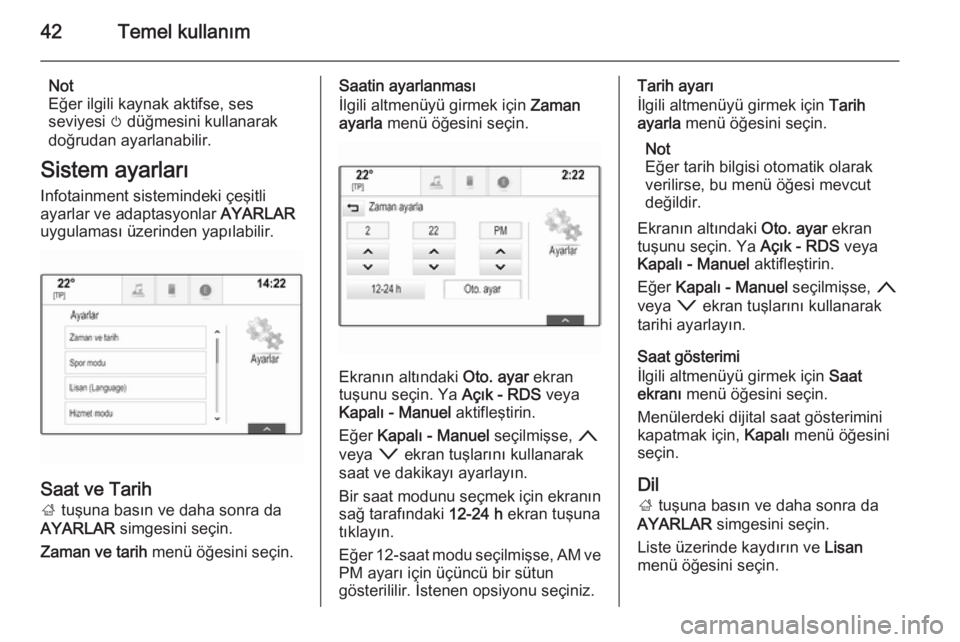
42Temel kullanım
Not
Eğer ilgili kaynak aktifse, ses
seviyesi m düğmesini kullanarak
doğrudan ayarlanabilir.
Sistem ayarları
Infotainment sistemindeki çeşitli
ayarlar ve adaptasyonlar AYARLAR
uygulaması üzerinden yapılabilir.
Saat ve Tarih
; tuşuna basın ve daha sonra da
AYARLAR simgesini seçin.
Zaman ve tarih menü öğesini seçin.
Saatin ayarlanması
İlgili altmenüyü girmek için Zaman
ayarla menü öğesini seçin.
Ekranın altındaki
Oto. ayar ekran
tuşunu seçin. Ya Açık - RDS veya
Kapalı - Manuel aktifleştirin.
Eğer Kapalı - Manuel seçilmişse, n
veya o ekran tuşlarını kullanarak
saat ve dakikayı ayarlayın.
Bir saat modunu seçmek için ekranın sağ tarafındaki 12-24 h ekran tuşuna
tıklayın.
Eğer 12-saat modu seçilmişse, AM ve
PM ayarı için üçüncü bir sütun
gösterililir. İstenen opsiyonu seçiniz.
Tarih ayarı
İlgili altmenüyü girmek için Tarih
ayarla menü öğesini seçin.
Not
Eğer tarih bilgisi otomatik olarak
verilirse, bu menü öğesi mevcut
değildir.
Ekranın altındaki Oto. ayar ekran
tuşunu seçin. Ya Açık - RDS veya
Kapalı - Manuel aktifleştirin.
Eğer Kapalı - Manuel seçilmişse, n
veya o ekran tuşlarını kullanarak
tarihi ayarlayın.
Saat gösterimi
İlgili altmenüyü girmek için Saat
ekranı menü öğesini seçin.
Menülerdeki dijital saat gösterimini
kapatmak için, Kapalı menü öğesini
seçin.
Dil ; tuşuna basın ve daha sonra da
AYARLAR simgesini seçin.
Liste üzerinde kaydırın ve Lisan
menü öğesini seçin.
Page 52 of 145
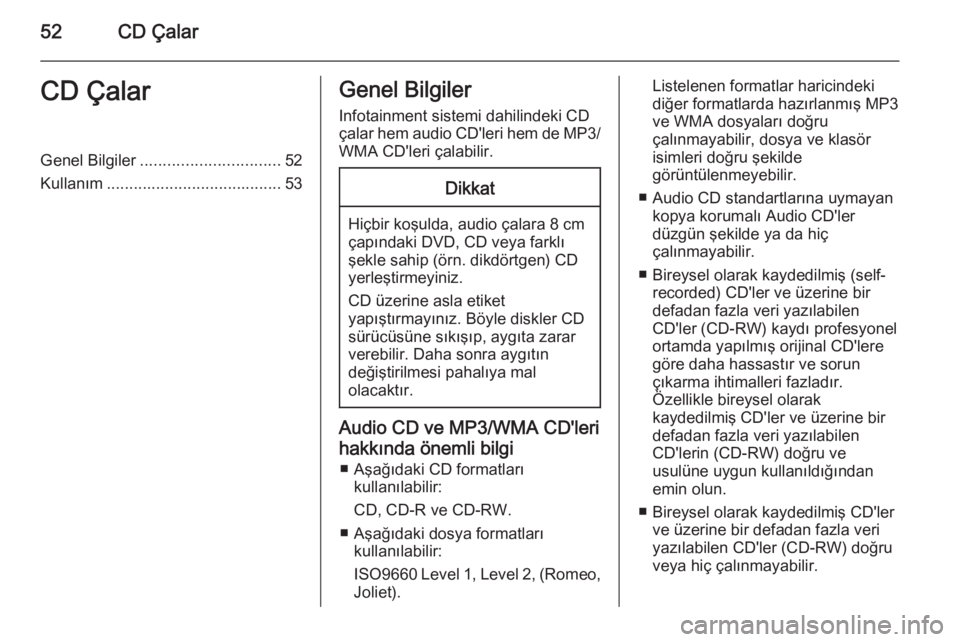
52CD ÇalarCD ÇalarGenel Bilgiler............................... 52
Kullanım ....................................... 53Genel Bilgiler
Infotainment sistemi dahilindeki CD
çalar hem audio CD'leri hem de MP3/ WMA CD'leri çalabilir.Dikkat
Hiçbir koşulda, audio çalara 8 cm
çapındaki DVD, CD veya farklı
şekle sahip (örn. dikdörtgen) CD yerleştirmeyiniz.
CD üzerine asla etiket
yapıştırmayınız. Böyle diskler CD
sürücüsüne sıkışıp, aygıta zarar
verebilir. Daha sonra aygıtın
değiştirilmesi pahalıya mal
olacaktır.
Audio CD ve MP3/WMA CD'leri
hakkında önemli bilgi ■ Aşağıdaki CD formatları kullanılabilir:
CD, CD-R ve CD-RW.
■ Aşağıdaki dosya formatları kullanılabilir:
ISO9660 Level 1, Level 2, (Romeo,
Joliet).
Listelenen formatlar haricindeki
diğer formatlarda hazırlanmış MP3 ve WMA dosyaları doğru
çalınmayabilir, dosya ve klasör
isimleri doğru şekilde
görüntülenmeyebilir.
■ Audio CD standartlarına uymayan kopya korumalı Audio CD'ler
düzgün şekilde ya da hiç
çalınmayabilir.
■ Bireysel olarak kaydedilmiş (self- recorded) CD'ler ve üzerine birdefadan fazla veri yazılabilen
CD'ler (CD-RW) kaydı profesyonel
ortamda yapılmış orijinal CD'lere
göre daha hassastır ve sorun
çıkarma ihtimalleri fazladır.
Özellikle bireysel olarak
kaydedilmiş CD'ler ve üzerine bir
defadan fazla veri yazılabilen
CD'lerin (CD-RW) doğru ve
usulüne uygun kullanıldığından
emin olun.
■ Bireysel olarak kaydedilmiş CD'ler ve üzerine bir defadan fazla veriyazılabilen CD'ler (CD-RW) doğru
veya hiç çalınmayabilir.
Page 56 of 145
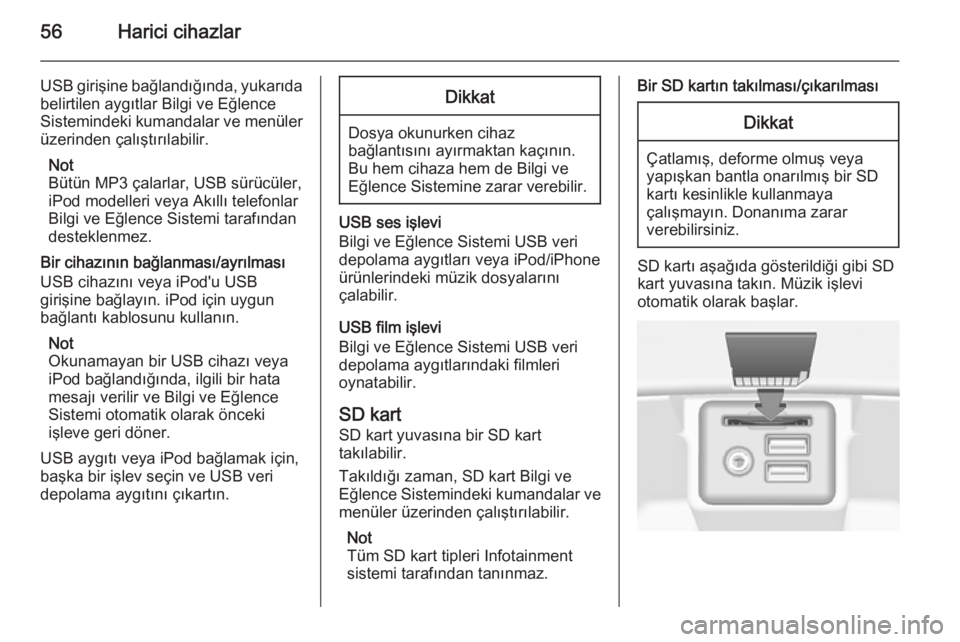
56Harici cihazlar
USB girişine bağlandığında, yukarıda
belirtilen aygıtlar Bilgi ve Eğlence
Sistemindeki kumandalar ve menüler üzerinden çalıştırılabilir.
Not
Bütün MP3 çalarlar, USB sürücüler,
iPod modelleri veya Akıllı telefonlar
Bilgi ve Eğlence Sistemi tarafından
desteklenmez.
Bir cihazının bağlanması/ayrılması
USB cihazını veya iPod'u USB
girişine bağlayın. iPod için uygun
bağlantı kablosunu kullanın.
Not
Okunamayan bir USB cihazı veya
iPod bağlandığında, ilgili bir hata
mesajı verilir ve Bilgi ve Eğlence
Sistemi otomatik olarak önceki
işleve geri döner.
USB aygıtı veya iPod bağlamak için,
başka bir işlev seçin ve USB veri
depolama aygıtını çıkartın.Dikkat
Dosya okunurken cihaz
bağlantısını ayırmaktan kaçının. Bu hem cihaza hem de Bilgi ve
Eğlence Sistemine zarar verebilir.
USB ses işlevi
Bilgi ve Eğlence Sistemi USB veri
depolama aygıtları veya iPod/iPhone
ürünlerindeki müzik dosyalarını
çalabilir.
USB film işlevi
Bilgi ve Eğlence Sistemi USB veri
depolama aygıtlarındaki filmleri
oynatabilir.
SD kart
SD kart yuvasına bir SD kart
takılabilir.
Takıldığı zaman, SD kart Bilgi ve
Eğlence Sistemindeki kumandalar ve menüler üzerinden çalıştırılabilir.
Not
Tüm SD kart tipleri Infotainment sistemi tarafından tanınmaz.
Bir SD kartın takılması/çıkarılmasıDikkat
Çatlamış, deforme olmuş veyayapışkan bantla onarılmış bir SD
kartı kesinlikle kullanmaya
çalışmayın. Donanıma zarar
verebilirsiniz.
SD kartı aşağıda gösterildiği gibi SD
kart yuvasına takın. Müzik işlevi
otomatik olarak başlar.
Page 60 of 145
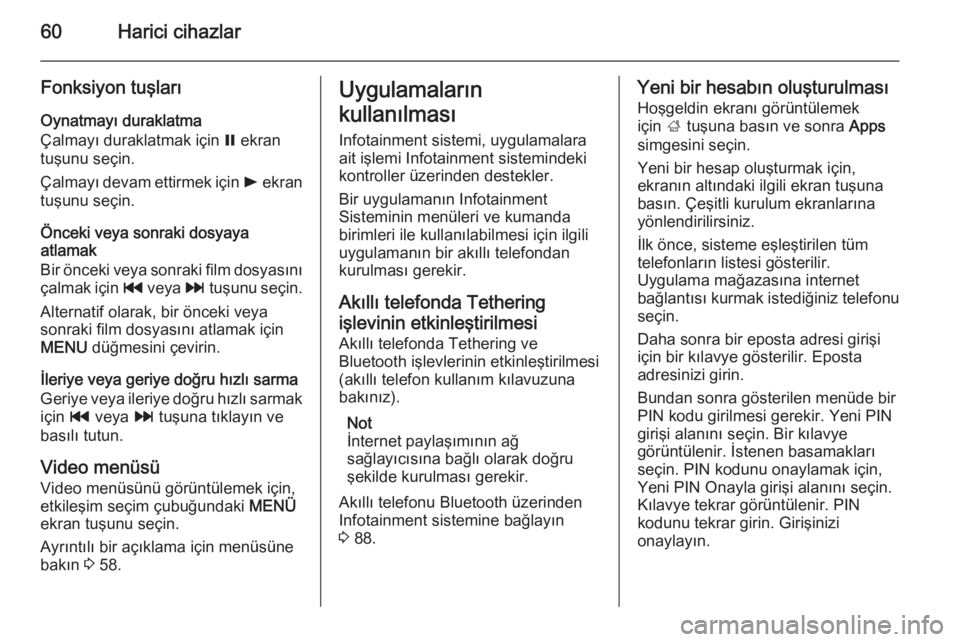
60Harici cihazlar
Fonksiyon tuşları
Oynatmayı duraklatma
Çalmayı duraklatmak için = ekran
tuşunu seçin.
Çalmayı devam ettirmek için l ekran
tuşunu seçin.
Önceki veya sonraki dosyaya
atlamak
Bir önceki veya sonraki film dosyasını
çalmak için t veya v tuşunu seçin.
Alternatif olarak, bir önceki veya
sonraki film dosyasını atlamak için
MENU düğmesini çevirin.
İleriye veya geriye doğru hızlı sarma
Geriye veya ileriye doğru hızlı sarmak için t veya v tuşuna tıklayın ve
basılı tutun.
Video menüsü Video menüsünü görüntülemek için,
etkileşim seçim çubuğundaki MENÜ
ekran tuşunu seçin.
Ayrıntılı bir açıklama için menüsüne
bakın 3 58.Uygulamaların
kullanılması
Infotainment sistemi, uygulamalara
ait işlemi Infotainment sistemindeki
kontroller üzerinden destekler.
Bir uygulamanın Infotainment
Sisteminin menüleri ve kumanda
birimleri ile kullanılabilmesi için ilgili
uygulamanın bir akıllı telefondan
kurulması gerekir.
Akıllı telefonda Tethering
işlevinin etkinleştirilmesi Akıllı telefonda Tethering ve
Bluetooth işlevlerinin etkinleştirilmesi
(akıllı telefon kullanım kılavuzuna
bakınız).
Not
İnternet paylaşımının ağ
sağlayıcısına bağlı olarak doğru
şekilde kurulması gerekir.
Akıllı telefonu Bluetooth üzerinden
Infotainment sistemine bağlayın
3 88.Yeni bir hesabın oluşturulması
Hoşgeldin ekranı görüntülemek
için ; tuşuna basın ve sonra Apps
simgesini seçin.
Yeni bir hesap oluşturmak için,
ekranın altındaki ilgili ekran tuşuna
basın. Çeşitli kurulum ekranlarına
yönlendirilirsiniz.
İlk önce, sisteme eşleştirilen tüm
telefonların listesi gösterilir.
Uygulama mağazasına internet
bağlantısı kurmak istediğiniz telefonu
seçin.
Daha sonra bir eposta adresi girişi
için bir kılavye gösterilir. Eposta
adresinizi girin.
Bundan sonra gösterilen menüde bir
PIN kodu girilmesi gerekir. Yeni PIN
girişi alanını seçin. Bir kılavye
görüntülenir. İstenen basamakları
seçin. PIN kodunu onaylamak için,
Yeni PIN Onayla girişi alanını seçin.
Kılavye tekrar görüntülenir. PIN
kodunu tekrar girin. Girişinizi
onaylayın.
Page 61 of 145
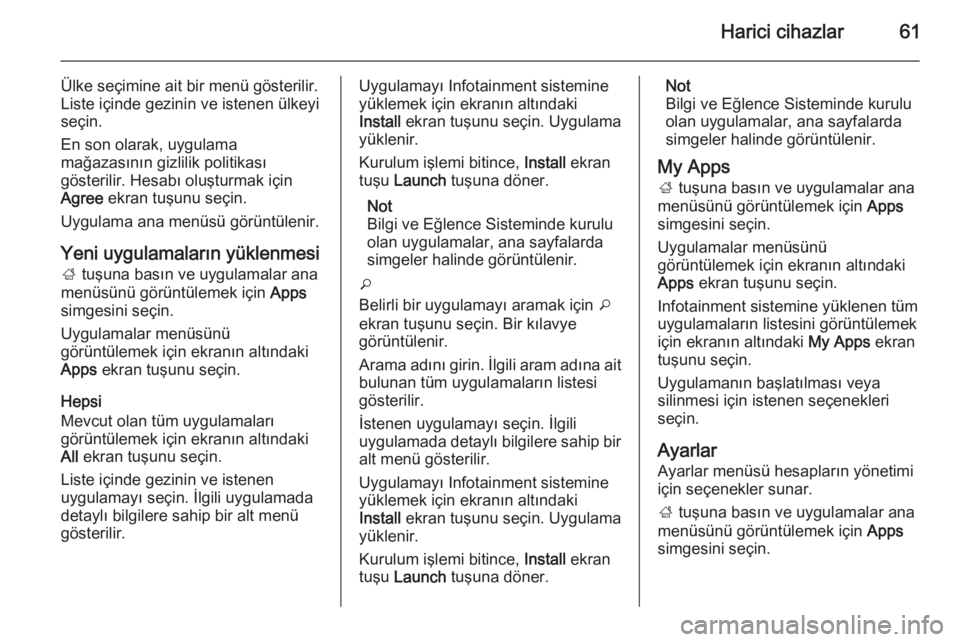
Harici cihazlar61
Ülke seçimine ait bir menü gösterilir.
Liste içinde gezinin ve istenen ülkeyi
seçin.
En son olarak, uygulama
mağazasının gizlilik politikası
gösterilir. Hesabı oluşturmak için
Agree ekran tuşunu seçin.
Uygulama ana menüsü görüntülenir.
Yeni uygulamaların yüklenmesi
; tuşuna basın ve uygulamalar ana
menüsünü görüntülemek için Apps
simgesini seçin.
Uygulamalar menüsünü
görüntülemek için ekranın altındaki
Apps ekran tuşunu seçin.
Hepsi
Mevcut olan tüm uygulamaları
görüntülemek için ekranın altındaki
All ekran tuşunu seçin.
Liste içinde gezinin ve istenen
uygulamayı seçin. İlgili uygulamada detaylı bilgilere sahip bir alt menü
gösterilir.Uygulamayı Infotainment sistemine
yüklemek için ekranın altındaki
Install ekran tuşunu seçin. Uygulama
yüklenir.
Kurulum işlemi bitince, Install ekran
tuşu Launch tuşuna döner.
Not
Bilgi ve Eğlence Sisteminde kurulu
olan uygulamalar, ana sayfalarda
simgeler halinde görüntülenir.
o
Belirli bir uygulamayı aramak için o
ekran tuşunu seçin. Bir kılavye görüntülenir.
Arama adını girin. İlgili aram adına ait bulunan tüm uygulamaların listesi
gösterilir.
İstenen uygulamayı seçin. İlgili
uygulamada detaylı bilgilere sahip bir
alt menü gösterilir.
Uygulamayı Infotainment sistemine
yüklemek için ekranın altındaki
Install ekran tuşunu seçin. Uygulama
yüklenir.
Kurulum işlemi bitince, Install ekran
tuşu Launch tuşuna döner.Not
Bilgi ve Eğlence Sisteminde kurulu
olan uygulamalar, ana sayfalarda
simgeler halinde görüntülenir.
My Apps ; tuşuna basın ve uygulamalar ana
menüsünü görüntülemek için Apps
simgesini seçin.
Uygulamalar menüsünü
görüntülemek için ekranın altındaki
Apps ekran tuşunu seçin.
Infotainment sistemine yüklenen tüm
uygulamaların listesini görüntülemek
için ekranın altındaki My Apps ekran
tuşunu seçin.
Uygulamanın başlatılması veya
silinmesi için istenen seçenekleri
seçin.
Ayarlar
Ayarlar menüsü hesapların yönetimi
için seçenekler sunar.
; tuşuna basın ve uygulamalar ana
menüsünü görüntülemek için Apps
simgesini seçin.
Page 70 of 145
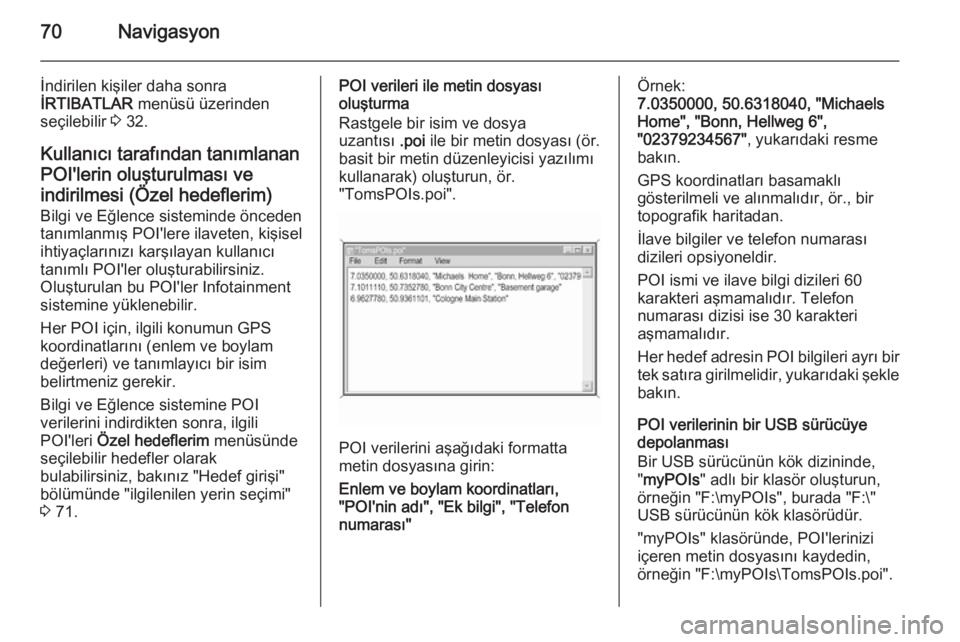
70Navigasyon
İndirilen kişiler daha sonra
İRTIBATLAR menüsü üzerinden
seçilebilir 3 32.
Kullanıcı tarafından tanımlanan POI'lerin oluşturulması ve
indirilmesi (Özel hedeflerim) Bilgi ve Eğlence sisteminde önceden
tanımlanmış POI'lere ilaveten, kişisel
ihtiyaçlarınızı karşılayan kullanıcı
tanımlı POI'ler oluşturabilirsiniz.
Oluşturulan bu POI'ler Infotainment
sistemine yüklenebilir.
Her POI için, ilgili konumun GPS
koordinatlarını (enlem ve boylam
değerleri) ve tanımlayıcı bir isim
belirtmeniz gerekir.
Bilgi ve Eğlence sistemine POI
verilerini indirdikten sonra, ilgili
POI'leri Özel hedeflerim menüsünde
seçilebilir hedefler olarak
bulabilirsiniz, bakınız "Hedef girişi"
bölümünde "ilgilenilen yerin seçimi"
3 71.POI verileri ile metin dosyası
oluşturma
Rastgele bir isim ve dosya
uzantısı .poi ile bir metin dosyası (ör.
basit bir metin düzenleyicisi yazılımı kullanarak) oluşturun, ör.
"TomsPOIs.poi".
POI verilerini aşağıdaki formatta
metin dosyasına girin:
Enlem ve boylam koordinatları,
"POI'nin adı", "Ek bilgi", "Telefon
numarası"
Örnek:
7.0350000, 50.6318040, "Michaels
Home", "Bonn, Hellweg 6",
"02379234567" , yukarıdaki resme
bakın.
GPS koordinatları basamaklı
gösterilmeli ve alınmalıdır, ör., bir
topografik haritadan.
İlave bilgiler ve telefon numarası
dizileri opsiyoneldir.
POI ismi ve ilave bilgi dizileri 60
karakteri aşmamalıdır. Telefon
numarası dizisi ise 30 karakteri
aşmamalıdır.
Her hedef adresin POI bilgileri ayrı bir tek satıra girilmelidir, yukarıdaki şekle bakın.
POI verilerinin bir USB sürücüye
depolanması
Bir USB sürücünün kök dizininde,
" myPOIs " adlı bir klasör oluşturun,
örneğin "F:\myPOIs", burada "F:\" USB sürücünün kök klasörüdür.
"myPOIs" klasöründe, POI'lerinizi
içeren metin dosyasını kaydedin,
örneğin "F:\myPOIs\TomsPOIs.poi".
Page 71 of 145
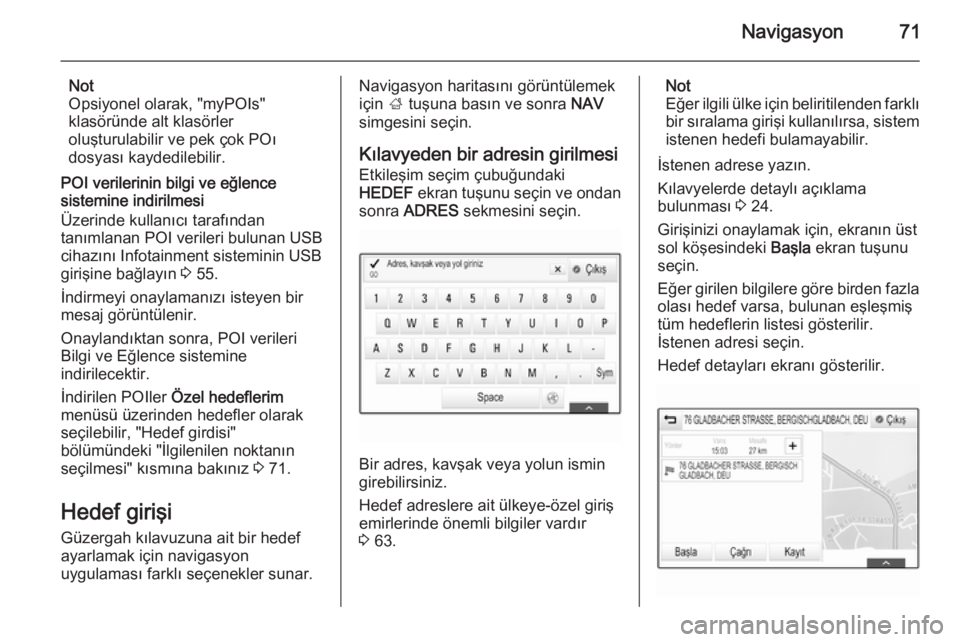
Navigasyon71
Not
Opsiyonel olarak, "myPOIs"
klasöründe alt klasörler
oluşturulabilir ve pek çok POı
dosyası kaydedilebilir.
POI verilerinin bilgi ve eğlence
sistemine indirilmesi
Üzerinde kullanıcı tarafından
tanımlanan POI verileri bulunan USB
cihazını Infotainment sisteminin USB
girişine bağlayın 3 55.
İndirmeyi onaylamanızı isteyen bir
mesaj görüntülenir.
Onaylandıktan sonra, POI verileri
Bilgi ve Eğlence sistemine
indirilecektir.
İndirilen POIler Özel hedeflerim
menüsü üzerinden hedefler olarak
seçilebilir, "Hedef girdisi"
bölümündeki "İlgilenilen noktanın
seçilmesi" kısmına bakınız 3 71.
Hedef girişi
Güzergah kılavuzuna ait bir hedef
ayarlamak için navigasyon
uygulaması farklı seçenekler sunar.Navigasyon haritasını görüntülemek
için ; tuşuna basın ve sonra NAV
simgesini seçin.
Kılavyeden bir adresin girilmesi Etkileşim seçim çubuğundaki
HEDEF ekran tuşunu seçin ve ondan
sonra ADRES sekmesini seçin.
Bir adres, kavşak veya yolun ismin
girebilirsiniz.
Hedef adreslere ait ülkeye-özel giriş emirlerinde önemli bilgiler vardır
3 63.
Not
Eğer ilgili ülke için beliritilenden farklı
bir sıralama girişi kullanılırsa, sistem istenen hedefi bulamayabilir.
İstenen adrese yazın.
Kılavyelerde detaylı açıklama
bulunması 3 24.
Girişinizi onaylamak için, ekranın üst
sol köşesindeki Başla ekran tuşunu
seçin.
Eğer girilen bilgilere göre birden fazla
olası hedef varsa, bulunan eşleşmiş
tüm hedeflerin listesi gösterilir.
İstenen adresi seçin.
Hedef detayları ekranı gösterilir.